GameViewer是一款功能强大的手机远程控制软件,它使用简单,支持Windows、macOS 、Android 、iOS系统远程操控Windows系统。它支持屏幕触控操作,支持鼠标指针操作,其中鼠标指针操作支持显示鼠标按键,鼠标模式手势操作包括:双指放大、按下拖动、双指滚动,外设包括:手柄、键盘、鼠标。GameViewer手机端使用场景广泛,远程协助、远程办公、远程游戏均可流畅稳定允许。
GameViewer软件亮点
1、高效的远程访问:无论您身在何处,只要连接到互联网,您都可以快速访问和控制您的移动设备,实现无缝的操作体验。
2、高清实时传输:支持高质量的图像传输,确保远程控制的流畅性和清晰度,就像直接操作本地设备一样。
3、多平台兼容性:GameViewer不限于特定的操作系统,可以在iOS、Android和桌面平台上运行,提供方便的跨平台服务。
4、易于使用的界面:用户友好的设计使即使是初次使用的用户也能轻松上手,而无需复杂的设置。
手机如何通过Gameviewer远程控制电脑?
GameViewer远程 现已支持 Windows/macOS/Android/iOS 系统远程操控 Windows 系统,macOS 系统暂不支持远程被控。
当控制端手机与被控端电脑均登录就绪后,即可从控制端手机上看到可被远程的电脑设备,具体可参考下述步骤进行远程连接:
1、点击手机端 GameViewer远程 主页面的进入桌面,即可进行远程连接;
2、进入远程桌面后,为便于操作可旋转屏幕,可通过侧边悬浮球,进行远程连接过程中的各类功能配置,包括操作、键盘、显示桌面、展示所有窗口等。
Android/iOS 系统如何切换远程设备
1、控制端与被控端均登录就绪后,即可在控制端手机上查看到可被远程的电脑设备;
2、点击 GameViewer远程 主页右上角-切换设备按钮,在弹出的设备界面内,选择需要切换的远程设备即可。
GameViewer软件特色
1、文件管理功能:您可以通过远程连接直接浏览、传输和管理手机中的文件,大大提高了工作效率和个人便利性。
2、隐私保护措施:内置多种安全机制,包括加密通信和身份验证,确保用户的个人信息和数据不被泄露。
3、屏幕共享选项:除了基本的远程控制外,它还允许用户与他人共享他们的屏幕内容,适用于教学、演示和其他场景。
4、通知同步处理:您可以在远程端接收和处理来自手机的通知信息,如短信回复、应用提醒等,以保持通信畅通。
GameViewer软件优势
1、低延迟性能:网络传输算法经过优化,即使在网络条件较差的情况下,也能确保低操作延迟,改善用户体验。
2、节省时间和成本:无需亲自携带设备,随时随地解决问题或工作,大大提高个人和企业的工作效率。
3、定制化服务:根据不同用户需求提供个性化配置选项,如分辨率调整、快捷键定制等,以满足多样化的应用场景。
4、持续的技术支持:我们拥有专业的客户服务团队和技术维护人员,定期更新版本以修复漏洞并添加新功能,以确保软件始终处于最佳状态。
∨ 展开
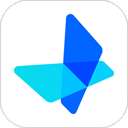


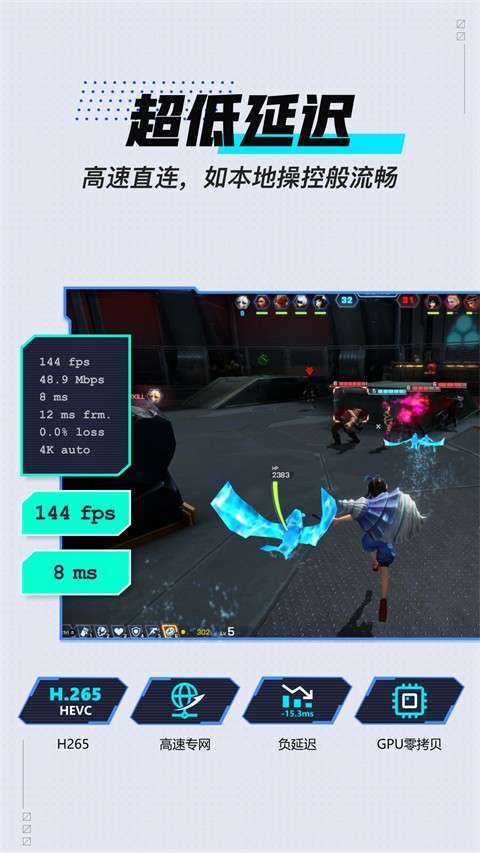
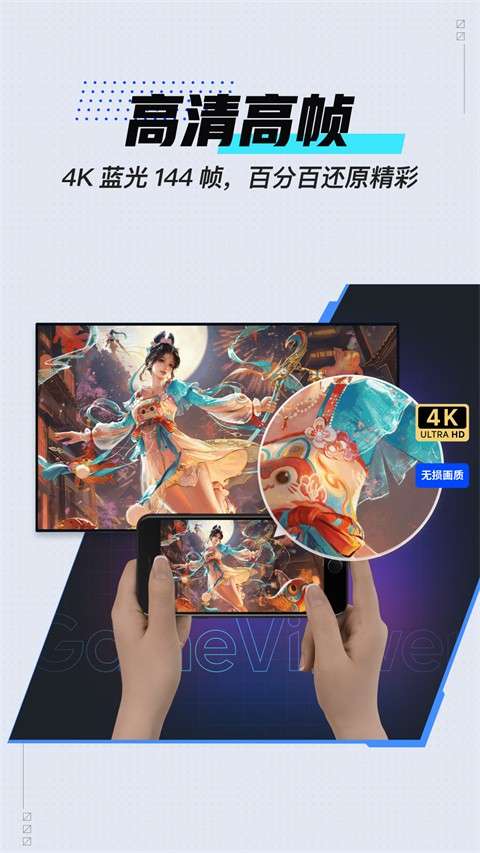
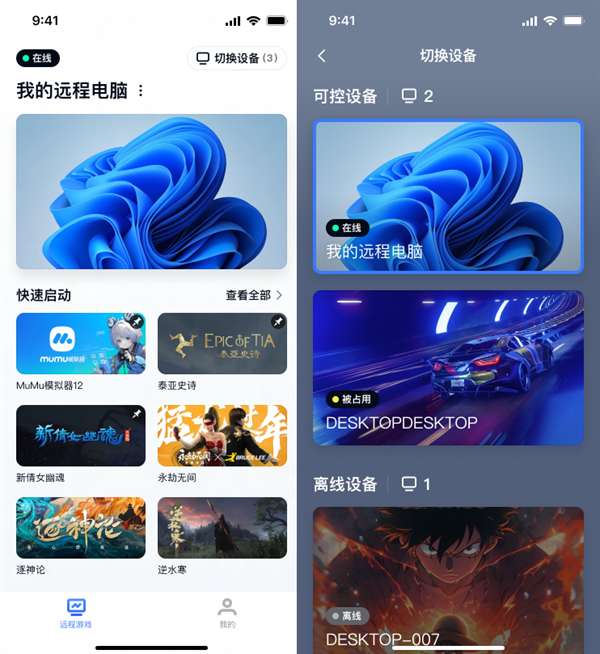
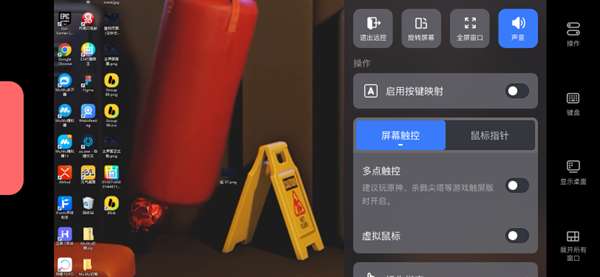
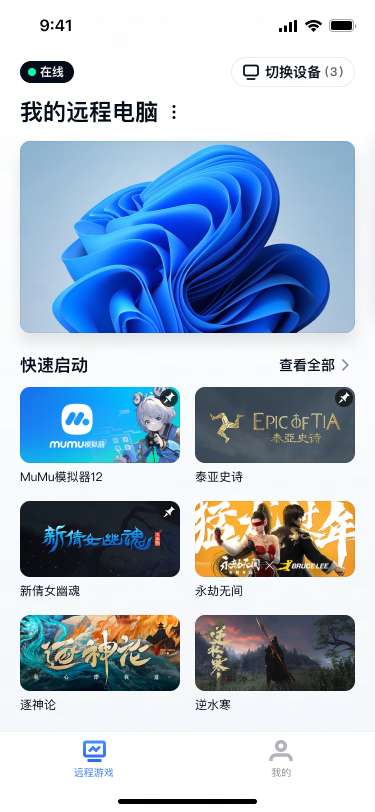
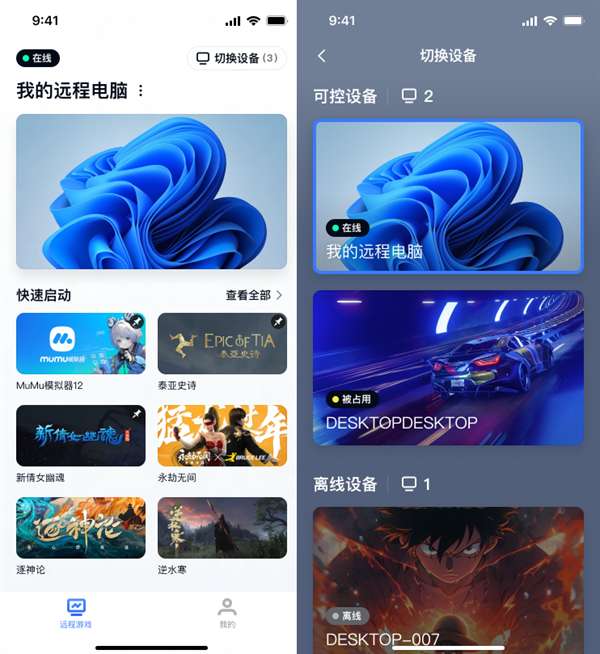
 ANT BMS
ANT BMS FeasyBlue
FeasyBlue 野草助手 安卓手机版官网下载
野草助手 安卓手机版官网下载 凉鹤美化包 5.1正版
凉鹤美化包 5.1正版 小七软件库 1.3官网版
小七软件库 1.3官网版 蜘蛛侠框架 9.0版本
蜘蛛侠框架 9.0版本 FGA脚本 手机版
FGA脚本 手机版 FGA脚本 2026最新版
FGA脚本 2026最新版 唯雨超自然max 官网正版
唯雨超自然max 官网正版 唯雨超自然Max 2026最新版
唯雨超自然Max 2026最新版









 手机键盘软件合集
手机键盘软件合集 熊猫映射 2026最新版
熊猫映射 2026最新版 熊猫映射 5.3.3最新版
熊猫映射 5.3.3最新版 迅玩云游戏 无限时长免费版
迅玩云游戏 无限时长免费版 JoiPlay模拟器 安卓下载最新版
JoiPlay模拟器 安卓下载最新版 gba模拟器 1.8.0汉化中文版下载
gba模拟器 1.8.0汉化中文版下载 完美钢琴模拟器
完美钢琴模拟器 Good Lock
Good Lock 妙妙触控
妙妙触控 遗弃之地 官方正版
遗弃之地 官方正版 刀刀切割变态单职业手游
刀刀切割变态单职业手游 手机连点器 自动点击器
手机连点器 自动点击器 epic games 官方版
epic games 官方版 X软件库 官方版
X软件库 官方版 epic games 官方网站入口最新版本
epic games 官方网站入口最新版本 闪玩游戏盒 2026最新版
闪玩游戏盒 2026最新版 万能记牌器
万能记牌器